Важко уявити домашній комп’ютер без колонок. Без колонок можливості комп’ютера будуть дуже обмежені. Ви не зможете прослуховувати музику, дивитися фільми, спілкуватися в Інтернеті з допомогою голосу, а також нормально грати в комп’ютерні ігри. Тому колонки є практично у будь-якого комп’ютера.
У цьому матеріалі ми розповімо про те, як підключити колонки до комп’ютера. Відразу відзначимо, що мова піде тільки про звичайні мультимедійні колонки. Підключення більш просунутих колонок може мати деякі особливості, про які не згадується в статті.
Крок № 1. Встановіть колонки і підключіть їх до електроживлення.
Для початку вам потрібно встановити колонки на столі. При виборі місця для колонок зверніть увагу на довжину кабелів, якими ви плануєте їх підключати, кабелю повинно вистачати. Також слід звернути увагу на те, яку колонку потрібно встановлювати праворуч, а яку ліворуч. Якщо стояти обличчям до комп’ютера, то справа повинна бути колонка, яка підключається до електроживлення. Вона ж підключається і до комп’ютера. Тоді як ліва колонка буде підключатися не безпосередньо до комп’ютера, а на правій колонці.
Після того як колонки встановлені, їх можна підключати до електроживлення. Для цього підключіть кабель від правої колонки в розетку. Крім цього на шпальтах часто присутній окремий перемикач, який включає і вимикає живлення колонки. Переведіть його в положення «Включено».
Деякі компактні моделі колонок можуть отримувати живлення не від мережі, а від USB роз’єму. В цьому випадку їх потрібно просто підключити до будь-якого USB порту комп’ютера.
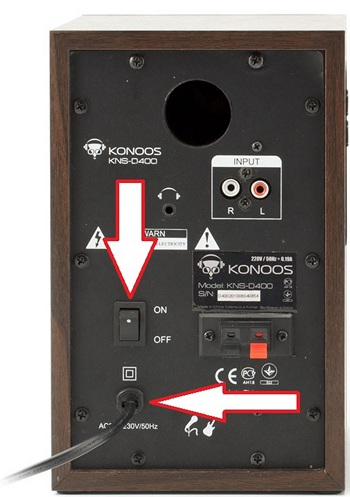
Крок № 2. Підключіть праву колонку до комп’ютера.
Після того, як колонки встановлені і підключені до електроживлення, можна починати підключати їх до комп’ютера. Починати підключення колонок найкраще з правої колонки. Для підключення правої колонки до комп’ютера використовується кабель з двома тюльпанами з одного боку і 3.5 мм штекером (3.5 mm audio jack) з іншого. Зазвичай такий кабель йде в комплекті з самими колонками. Якщо у вас немає такого кабелю, то ви можете придбати його в будь-якому магазині з комп’ютерною технікою.

Два тюльпана на кабелі потрібно увіткнути у відповідні роз’єми на правій колонці.

А 3.5 мм штекер підключається до комп’ютера. Роз’єм для підключення колонок на комп’ютері зазвичай виділяється зеленим кольором.

Крок № 3. Підключіть лівої колонки до правої.
Завершальний етап підключення колонок до комп’ютера це підключення лівої колонки до правої. Для підключення лівої колонки може використовуватися кабель з двома тюльпанами або просто шматок двох жильного дроту, який потрібно закріпити в спеціальних затискачах на правій і лівій колонці. У будь-якому випадку, кабель, необхідний для підключення лівої колонки, повинен бути в комплекті з самими колонками.

Крок № 4. Перевірте підключені колонки.
Після того, як ліва колонка підключено, можна включати музику і перевіряти підключення. Якщо колонки не працюють, то в першу чергу варто перевірити наступні несправності:
- Звук вимкнений в налаштуваннях Windows. Перевірте гучність звуку в Windows. Можливо, звук скручений на мінімум або повністю вимкнений.
- Колонки вимкнені. Перевірте кнопку на правій колонці. Можливо, ви випадково вимкнули її поки підключали всі кабелі.
- Не той роз’єм на комп’ютері. Перевірте аудіо роз’єми на комп’ютері. Можливо, ви підключили колонки не в той роз’єм.
- Невстановлені драйвери для звукової карти. Якщо комп’ютер новий або ви тільки що перевстановили Windows, то можливо вам потрібно встановити драйвер звукової карти.
- Проблеми із з’єднанням колонок. Якщо звук є тільки в правій колонці, то це означає, що у вас проблеми із з’єднанням колонок. Ще раз перевірте кабель і всі роз’єми.






